本文介绍了管理数据流实例的操作,包括:编辑数据流实例、停用数据流实例、查看事件、连接数据流实例、复制数据流实例、删除数据流实例。
访问数据流实例列表
登录边缘智能控制台。
在左侧导航栏,从 我的项目 下拉列表选择一个项目。
- 在左侧导航栏,选择 数据处理 > 数据流实例。
列表展示了当前项目包含的所有数据流实例。您可以使用表头的过滤选项和列表右上方的搜索框,来查询数据流实例。- 过滤选项允许您按照 状态、执行框架、所在节点 筛选实例。
- 搜索框允许您按照实例名称搜索实例。
找到数据流实例后,您可以对数据流实例执行以下操作:
编辑数据流实例
通过编辑数据流实例,您可以修改数据流实例的以下信息:名称、描述、容器配置、算子的名称和控制参数。
注意
如果您在数据流实例处于 运行中 状态时编辑数据流实例,那么编辑完成后,数据流实例将会自动重新部署。
参照以下步骤,编辑指定的数据流实例:
- 在数据流实例列表,单击某个数据流实例的名称。
- 在 数据流编排 标签页的右侧,根据需要执行对应的编辑操作:
- 编辑容器配置
说明
只有视频数据流实例包含容器配置。
- 找到 容器配置 区域,单击编辑图标。
- 在弹出的 编辑容器配置 面板,修改数据流的容器配置,然后单击 确定。
- 编辑数据流
- 单击 编辑数据流。
- 在 编辑数据流实例 页面,根据需要修改实例的基本信息或算子的控制参数,然后单击 保存。
- 单击画布上的空白处,将使页面右侧的面板显示 实例设置。在此处可以修改实例的 名称 和 描述。
- 单击画布上的某个算子,将使页面右侧的面板显示算子的详情。在此处可以修改 算子名称 和 控制参数。
- 编辑容器配置
停用数据流实例
停用数据流实例表示将已经部署到边缘节点运行的数据流从节点上移除。停用数据流实例不影响数据流实例的配置。如需重新在节点上使用数据流,只需重新执行部署操作。
说明
只有处于 运行中 状态的数据流实例支持停用。
参照以下步骤,停用指定的数据流实例:
- 在数据流实例列表,找到要停用的实例,单击 操作 列的 停用。
- 在弹出的对话框,单击 停用。
完成以上操作后,实例的 状态 将变为 停用中。当实例的 状态 变为 未部署,表示数据流实例已经从节点上移除。
查看事件
通过查看事件,可以查看数据流实例的近 10 条事件记录。
参照以下步骤,查看数据流实例的事件记录:
- 在数据流实例列表,找到要查看的实例,单击 操作 列的 ...,然后单击 查看事件。
- 在 查看事件 面板,查看该数据流实例的近 10 条事件记录。
单击 刷新,可以刷新事件记录。
连接数据流实例
对于处于 运行中 状态的数据流实例,您可以使用 shell 连接其所在的容器,以执行故障排查或测试等操作。
说明
只有处于 运行中 状态的视频数据流实例支持容器连接。
参照以下步骤,连接到特定视频数据流实例所在容器:
- 在数据流实例列表,找到想要连接的视频数据流实例,单击 操作 列的 ...,然后单击 连接。
- 在 容器连接 面板,选择您想要连接的 容器 ,以及希望使用的 Shell(bash 或 sh)类型,然后单击 连接。
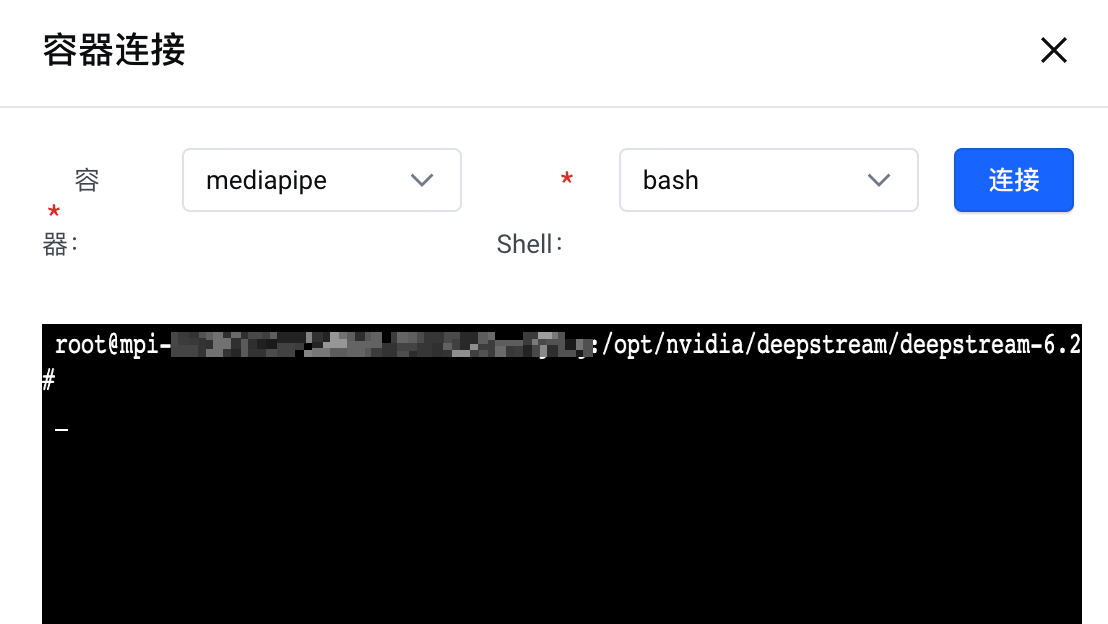
连接成功后,可在命令行界面输入命令,对容器执行相关操作。
复制数据流实例
通过复制数据流实例,您可以将现有的数据流实例(包含实例的所有配置)复制到当前项目中的指定节点。
参照以下步骤,复制数据流实例:
在数据流实例列表,找到要复制的实例,单击 操作 列的 ...,然后单击 复制。
在 复制数据流实例 对话框,完成相关参数的设置,然后单击 确定。
参数
说明
新实例名称
为新数据流实例设置名称。您可以使用以下字符:英文字母、数字、汉字、下划线(_)和连字符(-)。请注意以下规则:
- 长度限制在 32 个字符以内。
- 下划线和连字符不能用在开头或结尾,也不能连续使用。
- 名称在项目内必须唯一,不能与现有的数据流实例名称重复。
节点
选择一个节点,将实例复制到该节点。
- 仅允许选择状态为 在线 的节点。
- 若被复制的数据流实例基于 DeepStream 框架,则只能选择具备 GPU 的节点;若基于 DLStreamer 框架,则只能选择采用 x86 架构的节点。
描述
为新数据流实例添加描述信息。长度限制在 128 个字符以内。
完成复制操作后,您可在数据流实例列表查看复制得到的新数据流实例。此时,实例的状态是 未部署。
删除数据流实例
如果不再需要使用某个数据流实例,您可以将它删除。删除数据流实例表示将数据流实例从边缘智能控制台移除,不保留相关配置。
注意
如果您在数据流实例处于 运行中 状态时删除数据流实例,那么节点上正在运行的数据流也将被同时移除。
参照以下步骤,删除指定的数据流实例:
- 在数据流实例列表,找到要删除的实例,单击 操作 列的 ...,然后单击 删除。
- 在弹出的对话框,单击 删除。